如何使用「劝募大使」功能
「劝募大使」功能是什么
灵析「劝募大使」功能基于捐赠人的行为轨迹,记录了每一位捐赠人的分享行为。你可以清晰的看到每一位劝募大使的劝募效果,从而轻松识别核心劝募人,实现定向维护。
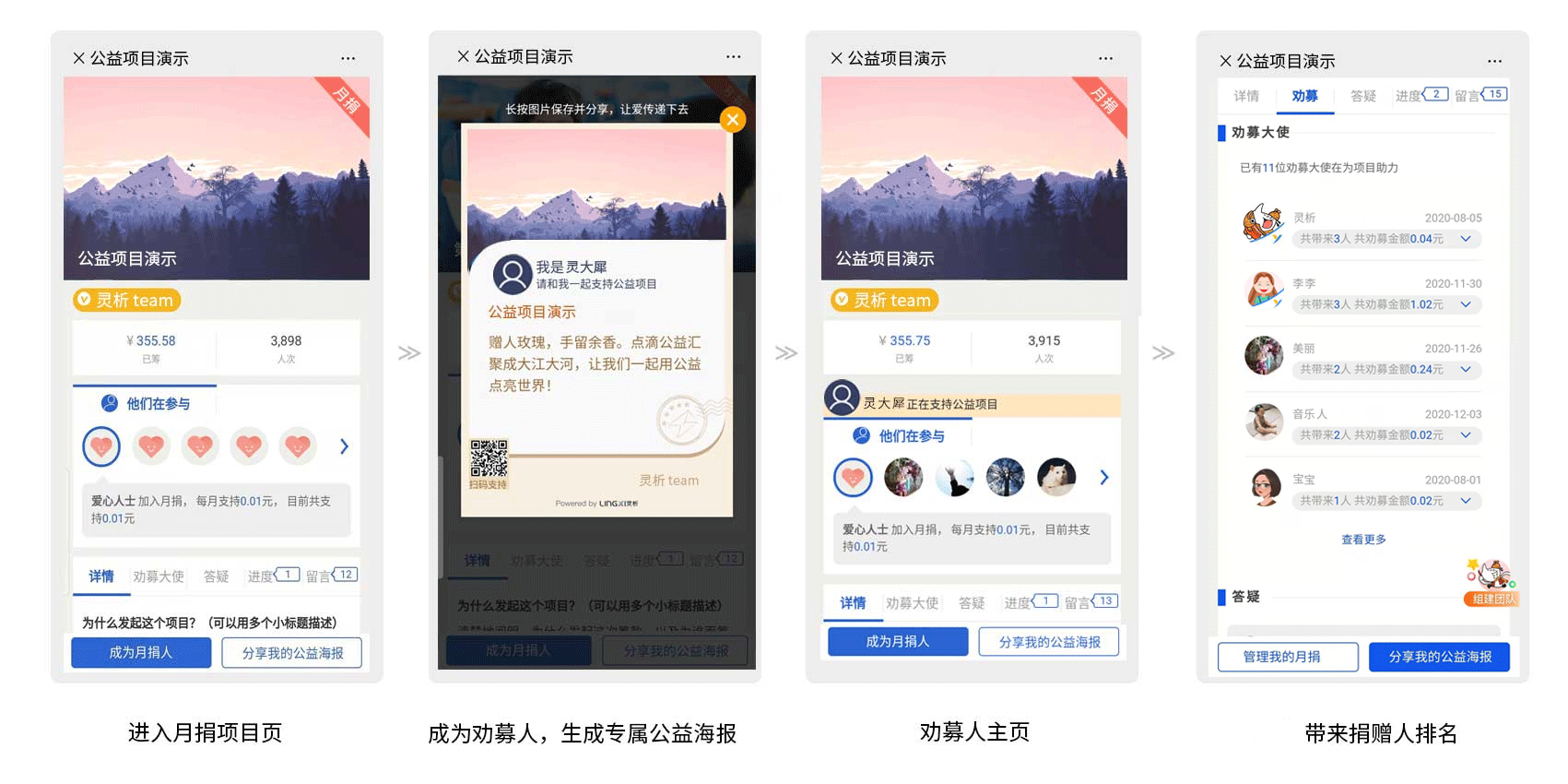
如何开启
点击项目中的「劝募」按钮,选择开启劝募大使功能后,设置劝募海报、关怀短信和状态后,「劝募大使」功能便正式开启。
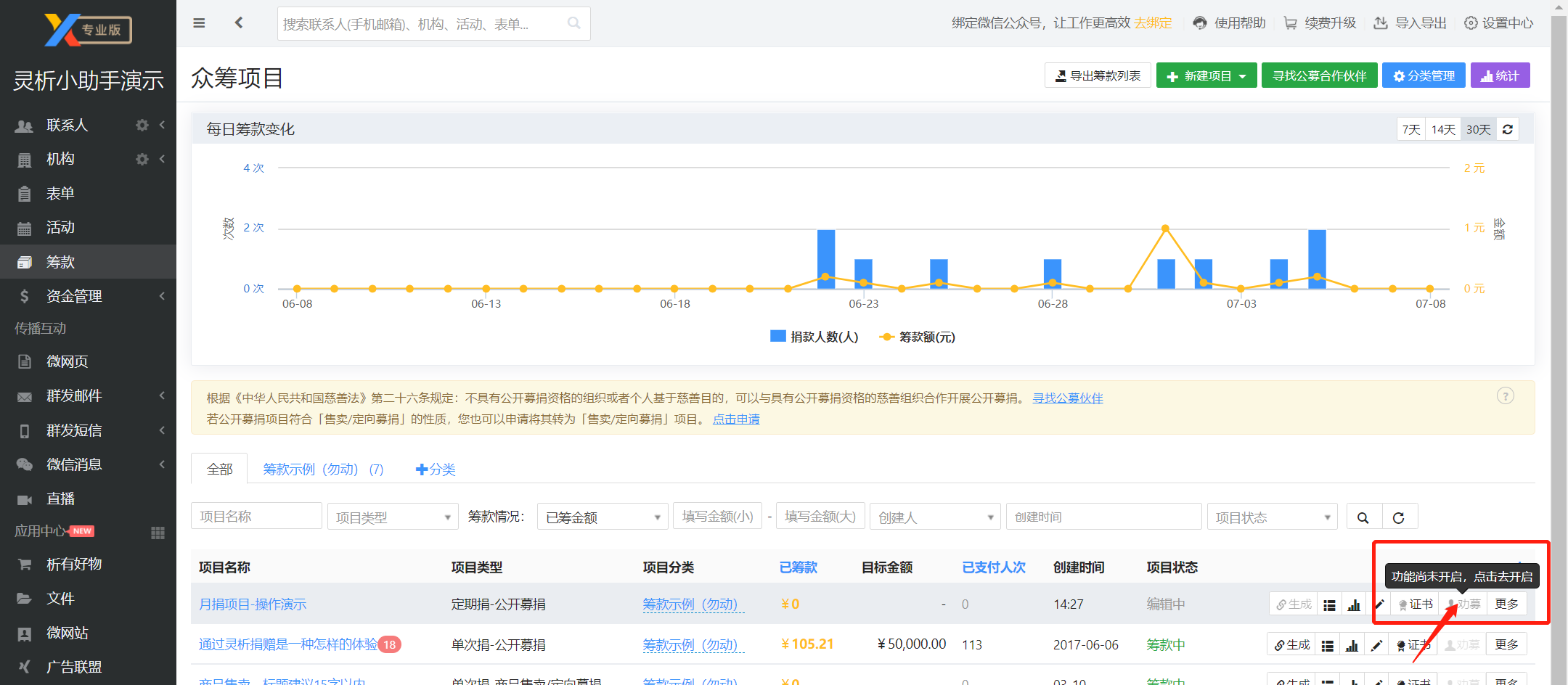
- 设置劝募海报
选择相应的劝募海报模板后,依次填写机构名称、劝募文字、上传图片 ,按钮文字后,点击「保存」。
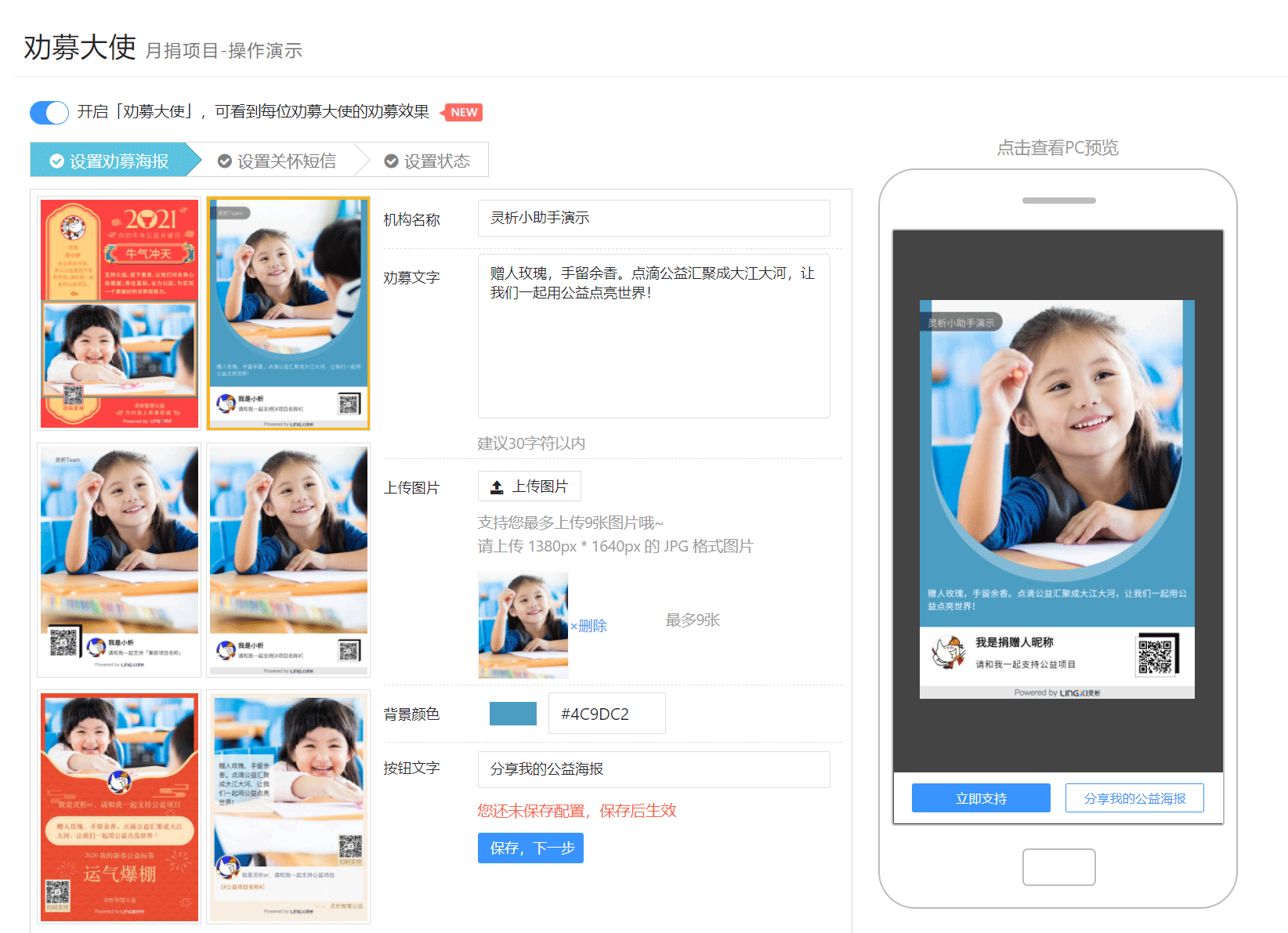
系统目前提供多个海报模板,各有特色,如选择红色主题模板,在「标签」位置输入多个标签时,即可随机生成不同标签的海报样式。
如你想一次生成多版海报供劝募大使选择,推荐阅读:如何修改劝募大使海报背景图片 >>
如你想劝募大使自助更换背景,推荐使用:劝募海报生成器工具 >>
- 设置关怀短信
你可以选择性开启给劝募大使的关怀短信,及时给Ta成就感。
1)开启「每次短信反馈」按钮后,劝募大使每次「带来捐赠人」都会收到设置好的短信。
2)开启「每日短信反馈」按钮后,劝募大使每日「带来第1位/5位/15位捐赠人」时会收到设置好的短信。
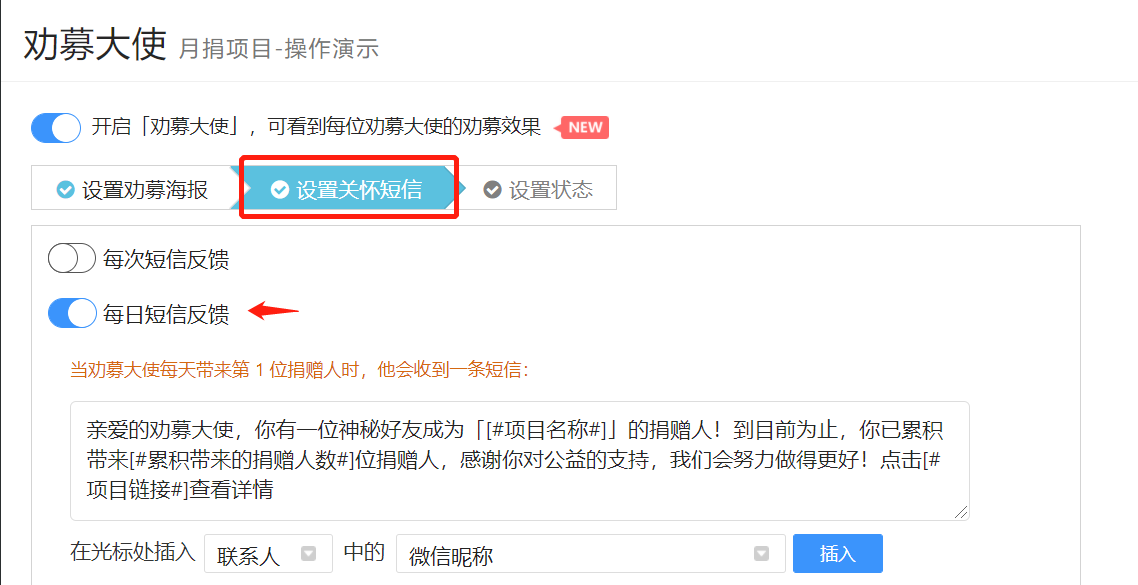
- 设置上线状态
1)设置勾选「上线」并勾选在「筹款中展示劝募详情」,捐赠人才可以在筹款页看到劝募大使排名
2)系统支持设置「指定时间内」的劝募大使数据排名,你也可以选择「全部时间」的劝募大使数据排名
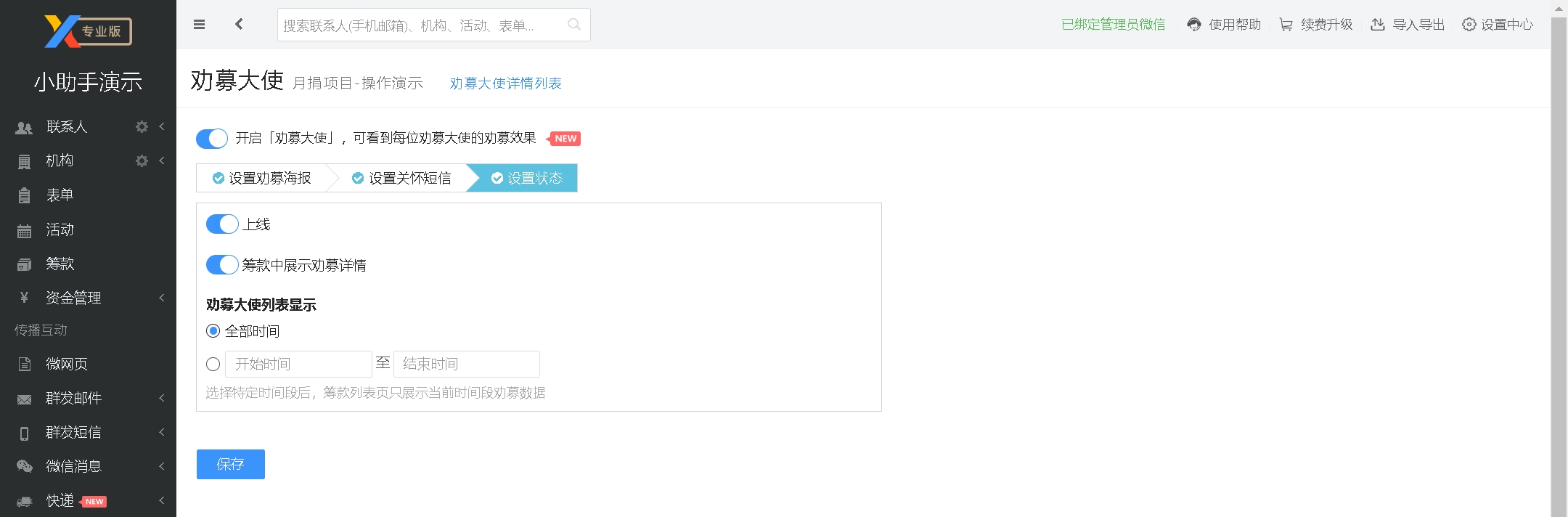
查看劝募大使数据
开启劝募大使功能后,在筹款列表页点击「劝募」,即可进入劝募大使数据页面。
点击列表字段,可以进行排序,帮你识别核心劝募人;点击劝募人列表页的「操作」的“放大镜”图标,可查看个人劝募轨迹。
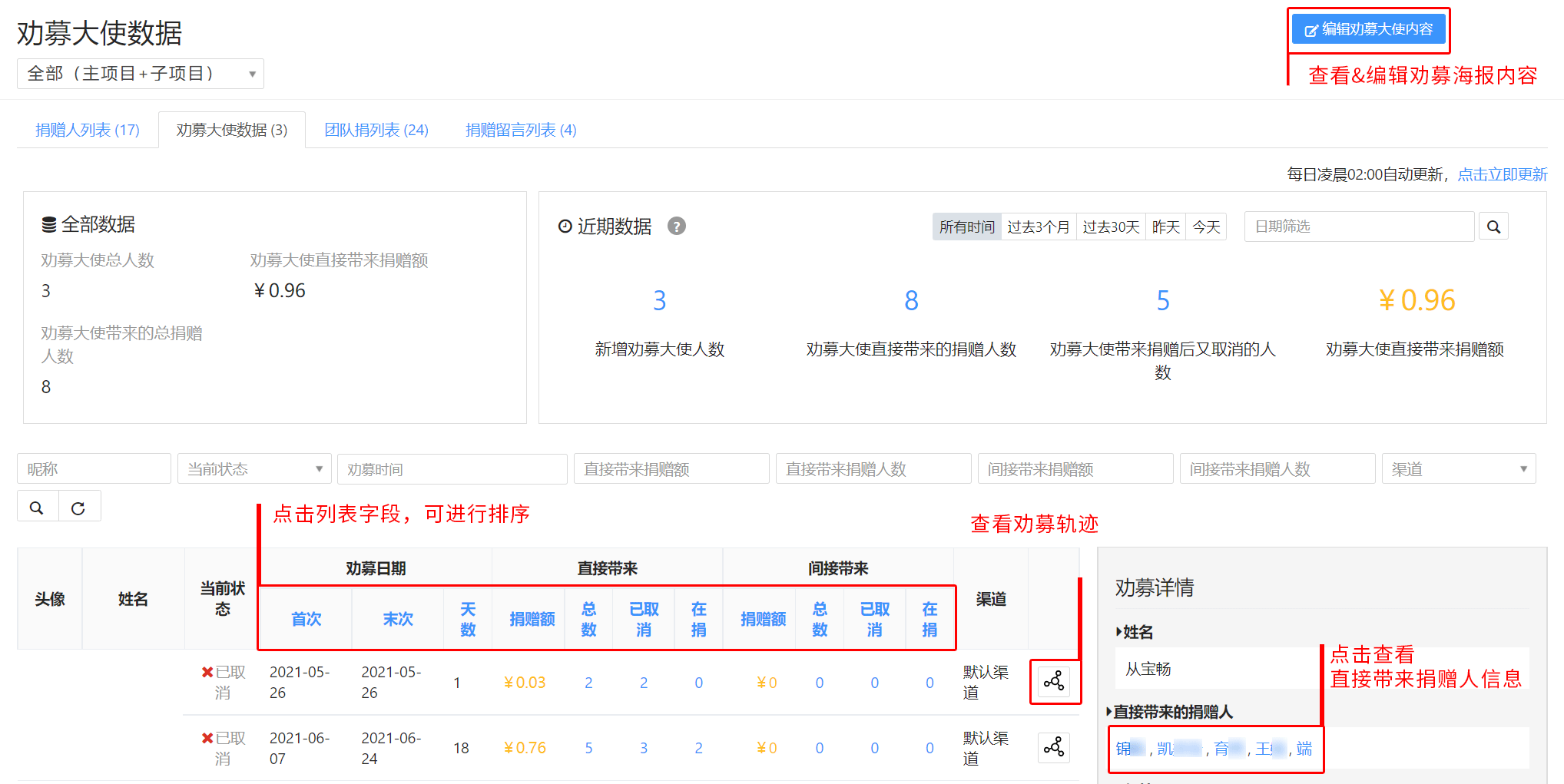
*劝募日期说明:首次和末次的意思是该劝募大使首次成功劝募来的月捐人加入的时间 和 末次成功劝募来的月捐人加入的时间。
- 你可以关注以下几个关键数据:
「直接带来捐赠额」「直接带来捐赠人数」
「间接带来捐赠额」「间接带来捐赠人数」
- 如何理解「直接」和「间接」?举个例子:
A生成海报分享给了B,B捐赠后,计为A直接带来的捐赠;
B自己也生成了海报分享给C,C的捐赠计为B直接带来的捐赠,计为A间接带来的捐赠。
- 如何查看某个月捐人是谁带来的?
在「捐赠人列表」页,点击单个捐赠人的「支付详情」-「是谁直接带来的」,即可查看该捐赠人是由哪位劝募大使直接带来的。
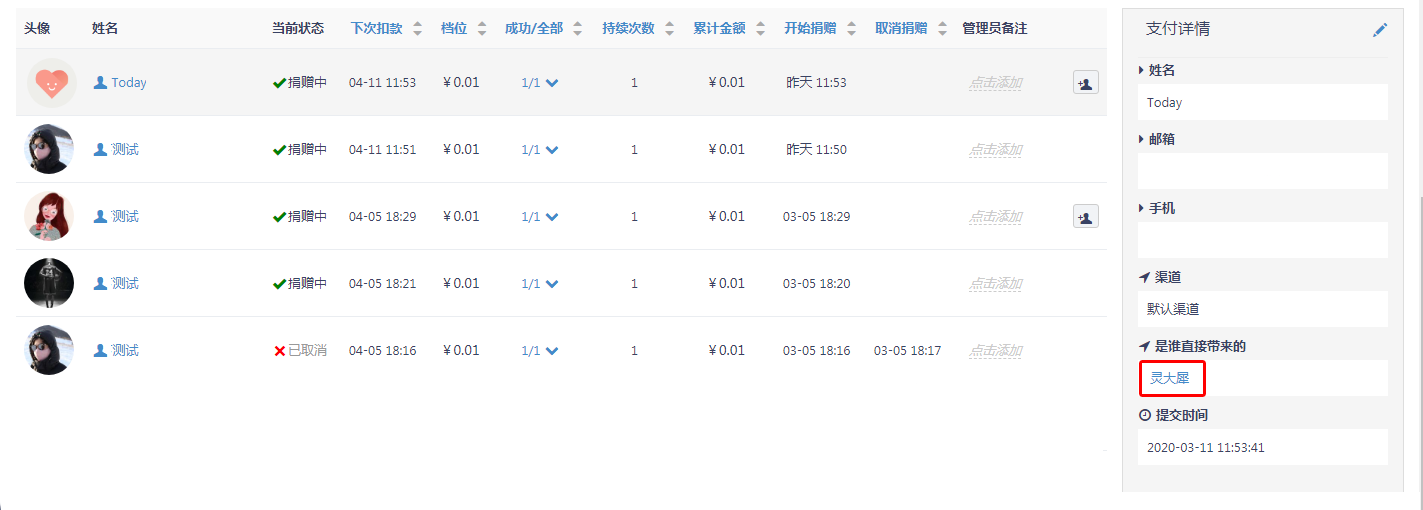
如图所示,月捐人「Today」是被「灵大犀」邀请加入的。
此功能目前支持灵析专业版+开通月捐的用户使用,如有问题,请戳链接咨询:http://lxi.me/q60hy>>





 京公网安备11011402010088号
京公网安备11011402010088号